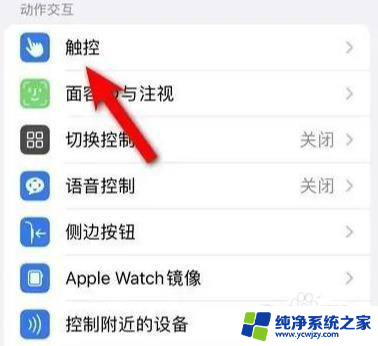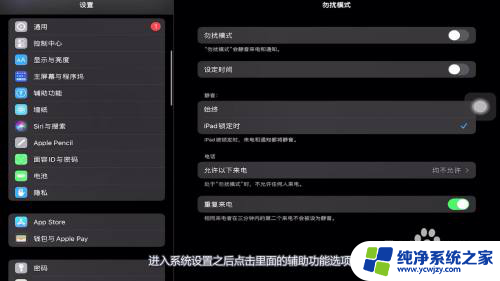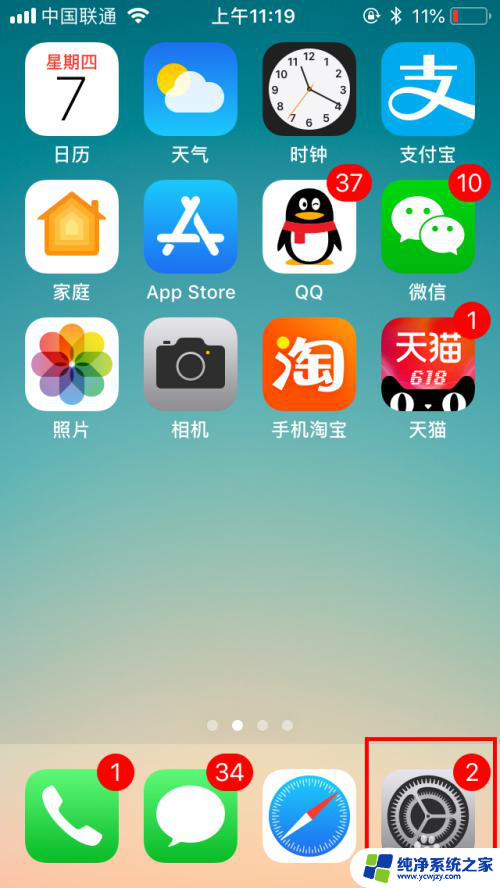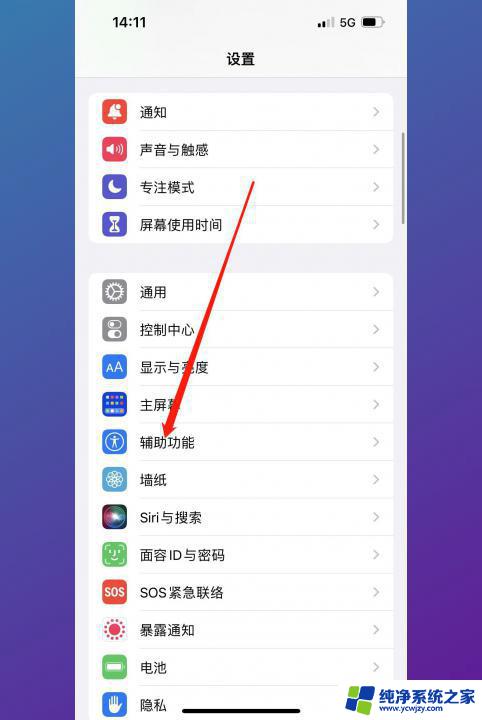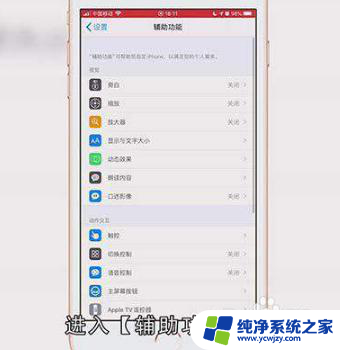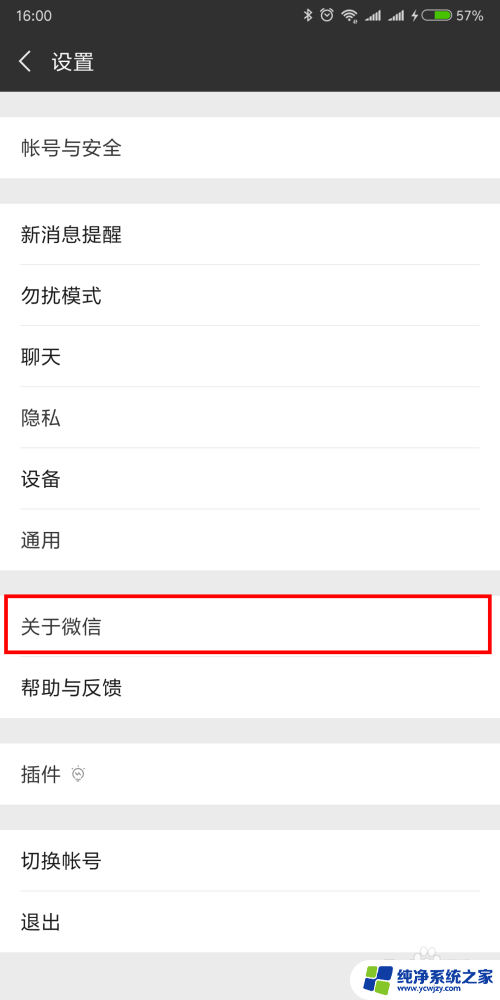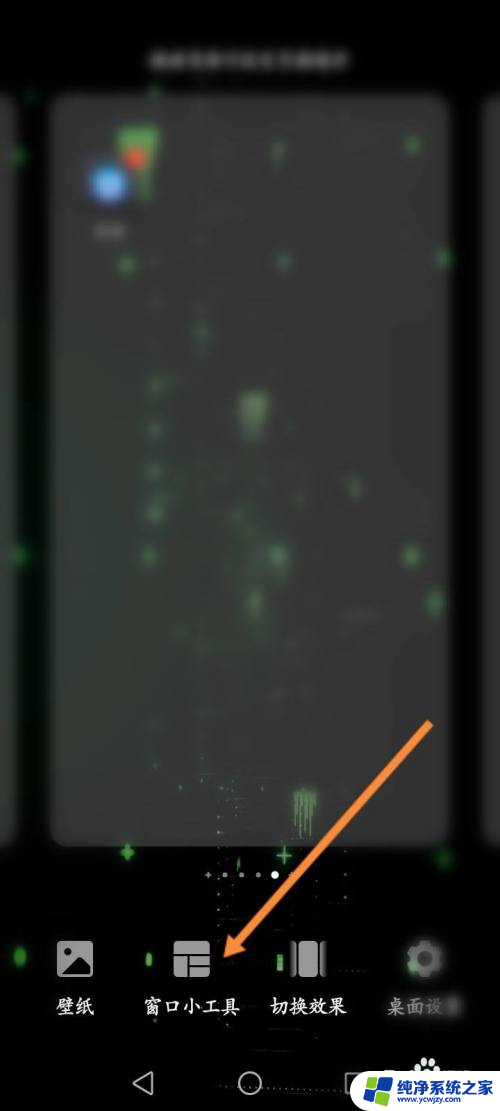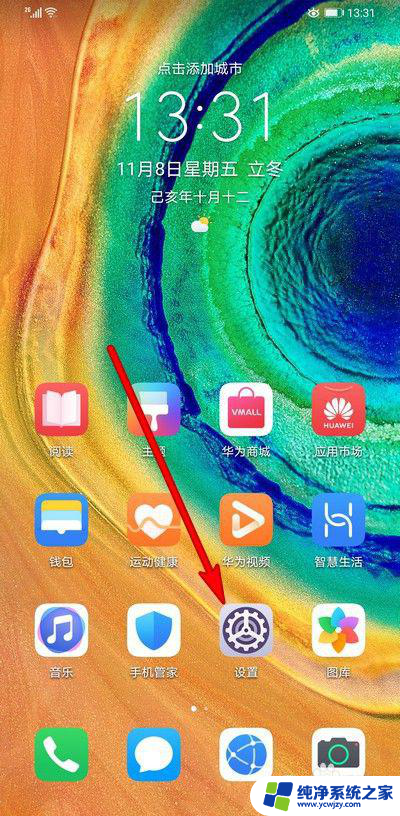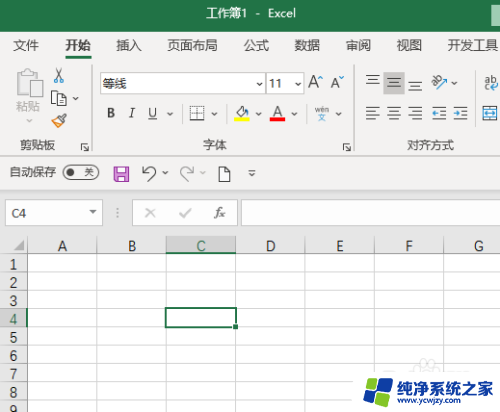苹果11屏幕上的悬浮球怎么设置 iPhone11悬浮球设置方法
更新时间:2023-11-15 13:06:06作者:jiang
苹果11屏幕上的悬浮球怎么设置,苹果11屏幕上的悬浮球是一项非常实用的功能,它可以让我们更加方便地进行多任务操作,有很多用户对于如何设置iPhone11上的悬浮球还不太了解。在本文中我们将为大家介绍iPhone11悬浮球的设置方法,帮助大家更好地使用这一功能。无论是需要快速切换应用,还是想要快速访问某个常用功能,iPhone11悬浮球都能帮助我们轻松实现。让我们一起来看看该功能的具体设置方法吧!
具体方法:
1.手机解锁,划到有“设置”的页面。
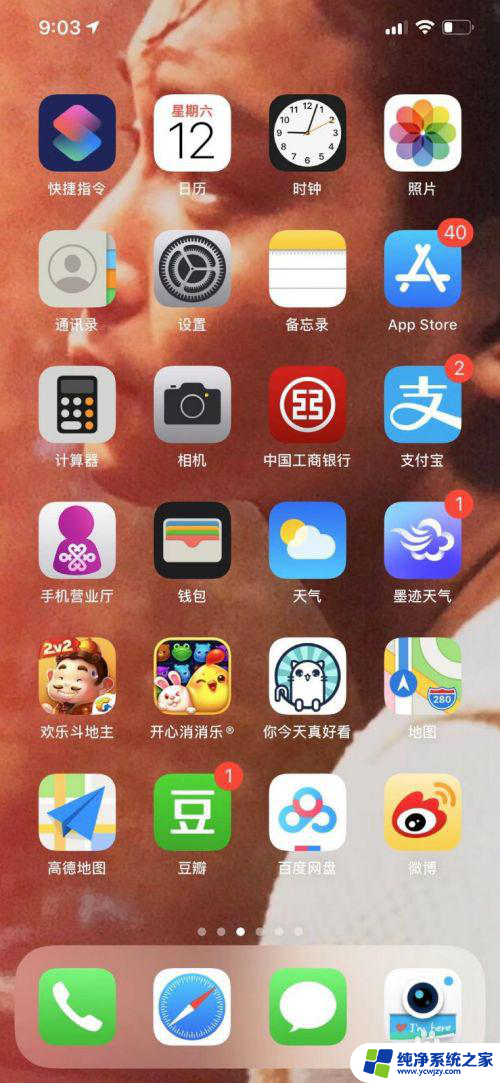
2.点击“设置”
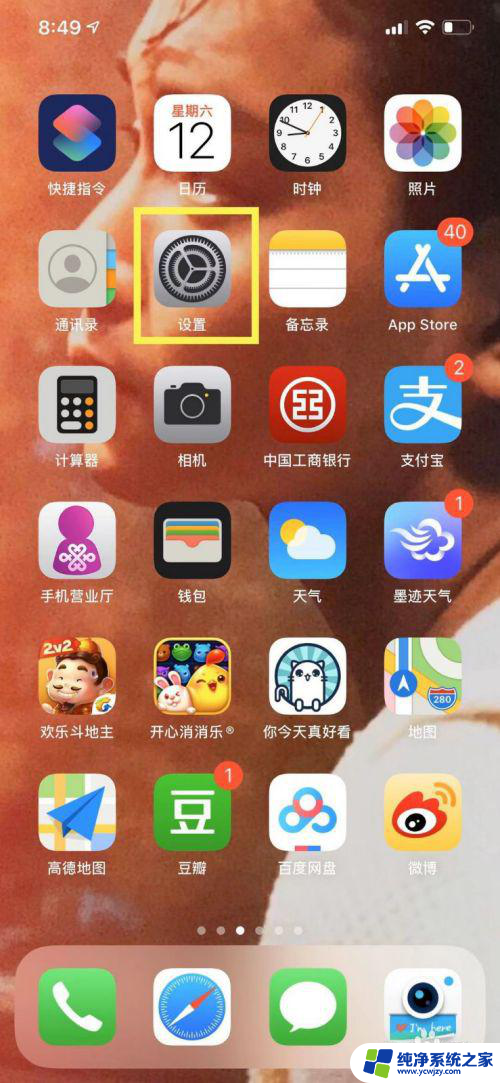
3.辅助功能
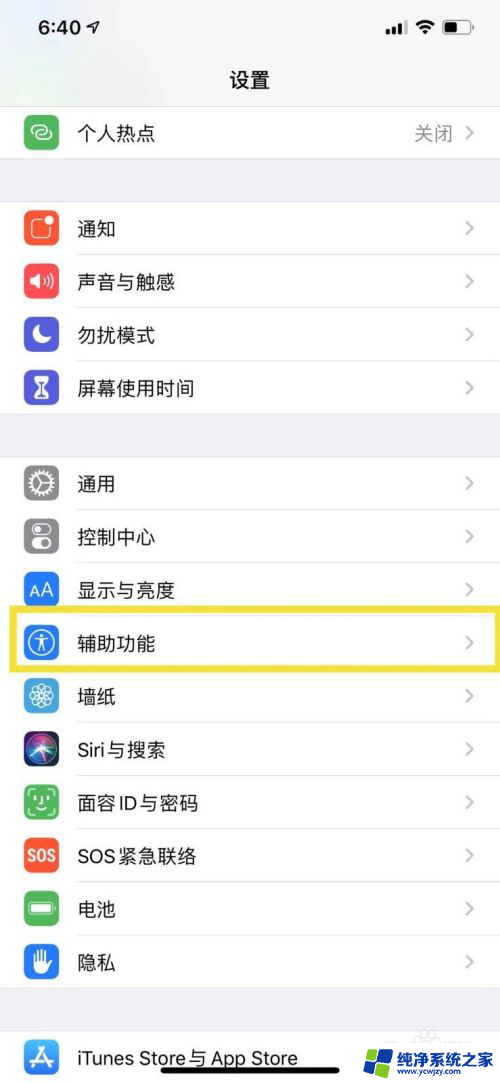
4.触控
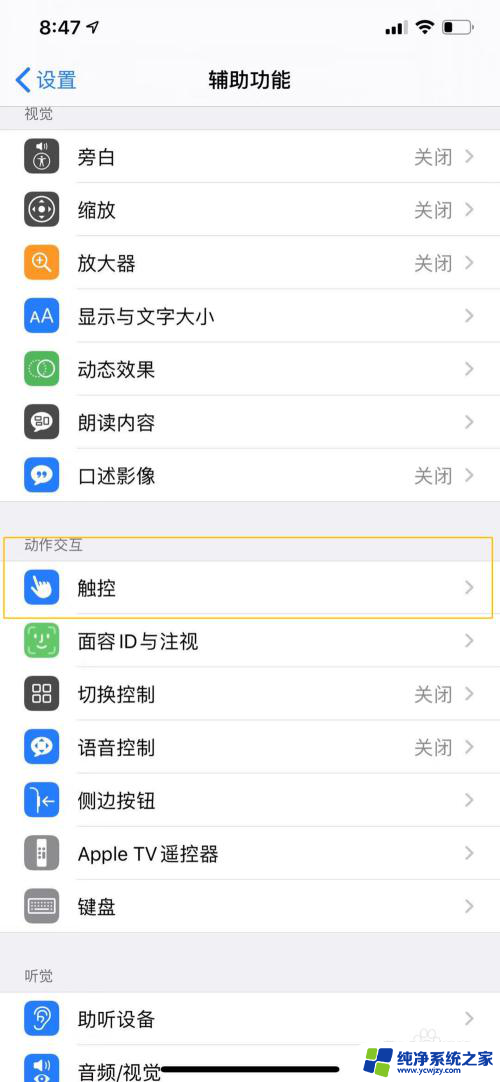
5.辅助触控
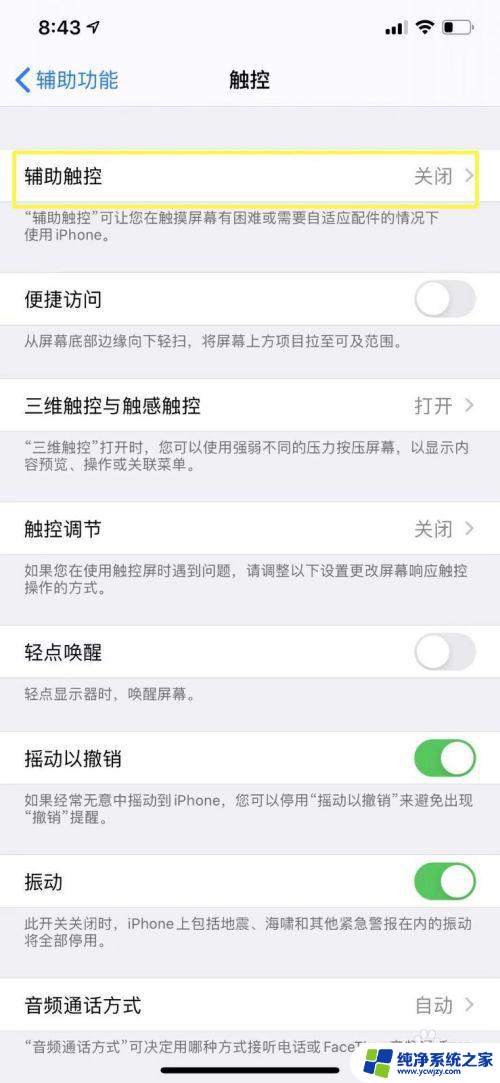
6.辅助触控打开,悬浮球的设置成功。
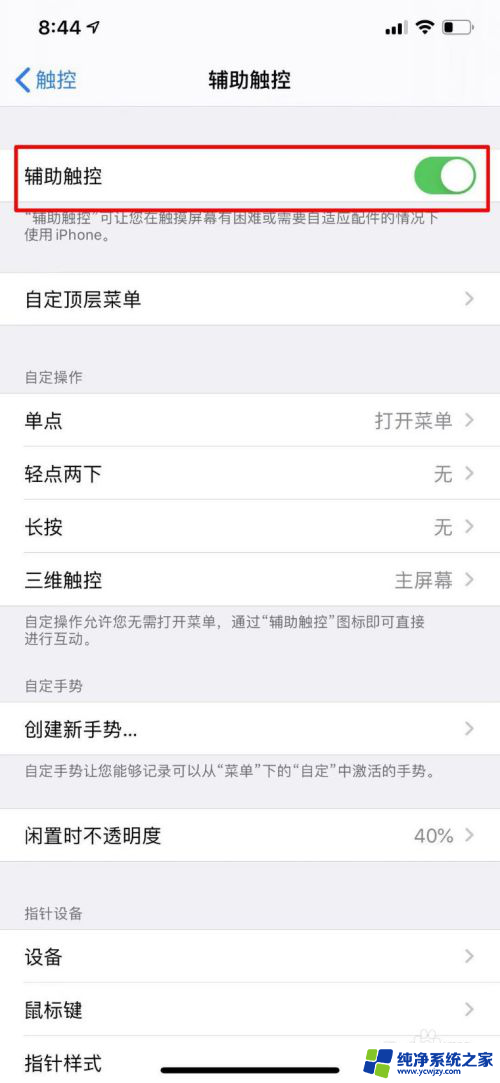
7.总结:
1、设置
2、辅助功能
3、触控
4、辅助触控
5、辅助触控按钮
6、完成
以上就是如何设置苹果11屏幕上的悬浮球的全部内容,如果你遇到这种情况,可以尝试根据以上方法来解决,希望对大家有所帮助。